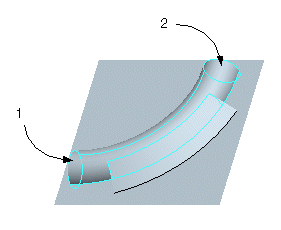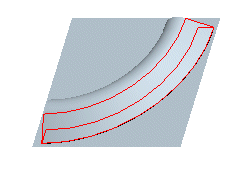예: 캡 각도 및 닫는 서피스 지정
이 예에서는 스케치된 참조 커브(1)의 한 면에 커브 제어 솔리드 탄젠트 구배를 생성하는 방법을 보여줍니다. 피쳐는 부품 모드에서 추가합니다.
1. 다음 그림과 같이 부품을 통과하는 플랫 서피스를 생성합니다.
2. 모델(Model) > 서피스(Surfaces) > 서피스에 탄젠트 블렌드(Blend Tangent to Surfaces)를 클릭합니다. 그러면 탄젠트 서피스(Tangent Surface) 대화상자가 열립니다.
3. 방향(Direction)에서 한면(One Sided)을 선택합니다.
4. 잡아당기는 방향을 지정하려면 1단계에서 생성한 서피스를 선택하고 확인(Okay)을 클릭합니다.
5. 참조(References) 탭을 클릭하고
구배 선(Draft Line)에서

를 클릭한 다음 참조 커브를 선택합니다.
6. 다음에 접함(Tangent To) 참조 커브를 선택하고(기본값은 자동) 완료(Done)를 클릭합니다.
7. 파팅 면(Parting Surface)에서

를 클릭하고 1단계에서 생성한 서피스를 선택합니다.
8. 
를 클릭합니다. 다음 그림과 같이 잡아당기는 방향에 따라 참조 커브의 한 면에 탄젠트 구배가 생성됩니다.
9. 옵션(Options) 탭을 클릭하고 캡 각도 값(Cap Angle Value) 상자에 30을 입력한 다음 Enter 키를 누릅니다.
10. 
를 클릭합니다. 다음 그림과 같이 탄젠트 구배 피쳐의 양 면에서 평면 서피스(1)의 각도가 변경됩니다.
11. 설계 의도에 따라 탄젠트 구배를 부품 전체 길이로 확장할 수 있습니다. 따라서
캡 각도(Cap Angle)를 지정하는 대신
옵션(Options) 탭의
서피스 선택(Select Surfaces) 아래에서

을 클릭하고 부품의 두 닫는 서피스(1 및 2)를 선택합니다.
다음 그림은 결과 탄젠트 구배 형상입니다.
|  구배선 형상에 따라 구배 서피스가 닫는 서피스까지 확장될 수도 있고 확장되지 못할 수도 있습니다. 적절한 도구를 사용하여 드래프트 선이 원하는 닫는 서피스에 이르거나 통과하도록 커브를 생성 및 수정한 다음 탄젠트 구배를 생성하는 것이 좋습니다. |
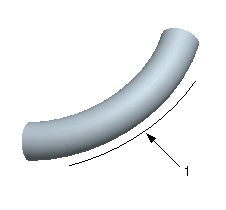
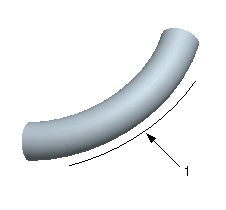
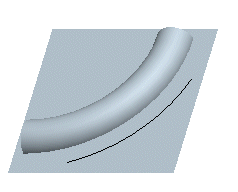
 를 클릭한 다음 참조 커브를 선택합니다.
를 클릭한 다음 참조 커브를 선택합니다. 를 클릭하고 1단계에서 생성한 서피스를 선택합니다.
를 클릭하고 1단계에서 생성한 서피스를 선택합니다. 를 클릭합니다. 다음 그림과 같이 잡아당기는 방향에 따라 참조 커브의 한 면에 탄젠트 구배가 생성됩니다.
를 클릭합니다. 다음 그림과 같이 잡아당기는 방향에 따라 참조 커브의 한 면에 탄젠트 구배가 생성됩니다.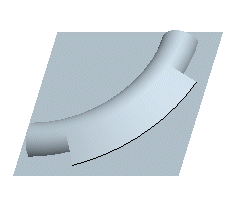
 를 클릭합니다. 다음 그림과 같이 탄젠트 구배 피쳐의 양 면에서 평면 서피스(1)의 각도가 변경됩니다.
를 클릭합니다. 다음 그림과 같이 탄젠트 구배 피쳐의 양 면에서 평면 서피스(1)의 각도가 변경됩니다.
 을 클릭하고 부품의 두 닫는 서피스(1 및 2)를 선택합니다.
을 클릭하고 부품의 두 닫는 서피스(1 및 2)를 선택합니다.